A Keynote felhasználói útmutatója iPadhez
- Üdvözöljük
-
- A Keynote bemutatása
- Képek, diagramok és más objektumok bemutatása
- Az első prezentáció létrehozása
- Prezentáció megnyitása
- Prezentáció mentése és elnevezése
- Prezentáció keresése
- Prezentáció nyomtatása
- Szöveg és objektumok másolása alkalmazások között
- Alapvető értinőképernyő-kézmozdulatok
- Az Apple Pencil használata a Keynote-tal
- Prezentáció létrehozása a VoiceOver használatával
-
- Prezentáció küldése
- Az együttműködés bemutatása
- Mások meghívása együttműködésre
- Együttműködés megosztott prezentáción
- Megosztott prezentáció beállításainak módosítása
- Prezentáció megosztásának leállítása
- Megosztott mappák és együttműködés
- Együttműködés a Box szolgáltatás segítségével
- Animált GIF létrehozása
- Prezentáció közzététele blogon
- Copyright

Objektumok rétegezése, csoportosítása és zárolása az iPad Keynote alkalmazásában
Többféle módon is kezelheti és rendezheti el az objektumokat a dián.
Az objektumok rétegezése (halmozása), hogy azoknak mélysége legyen
Több objektum csoportosítása, hogy lehetséges legyen azok egyszerűbb, egy egységként történő áthelyezése, átméretezése vagy forgatása
Objektumok zárolása azok táhelyezésének, törlésének, módosításának vagy törlésének magakadályozásához
Objektumok rétegezése
Húzzon el egy objektumot, hogy átfedésbe kerüljön egy vagy több másik objektummal.
Koppintson a
 gombra, majd az Elrendezés elemre.
gombra, majd az Elrendezés elemre.Koppintson egy objektumra, majd tegye az alábbiak egyikét:
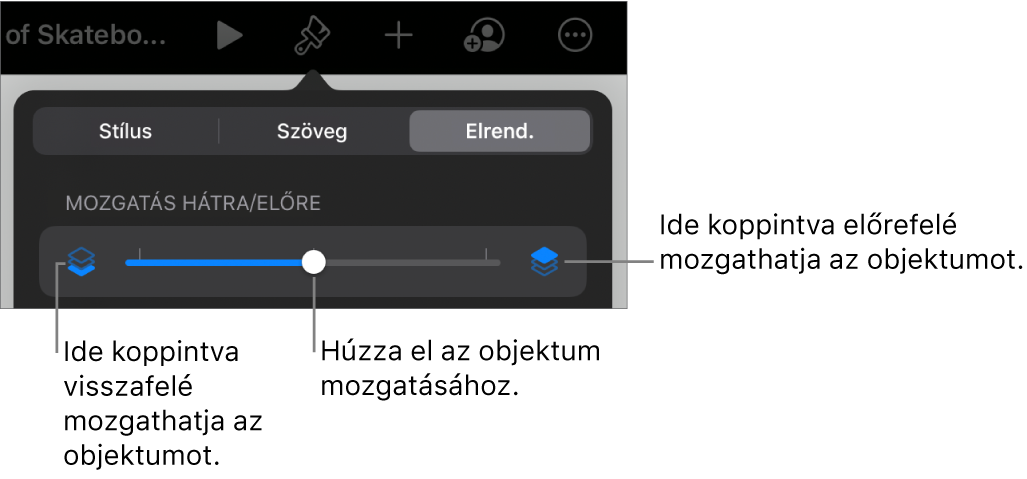
Húzza a csúszkát addig, amíg az objektum a kívánt rétegre nem kerül.
Koppintson az ikonokra a kijelölt objektum előre és hátra történő mozgatásához.
Több objektumot is kijelölhet, azok egyszerre történő rétegzéséhez.
Objektumok csoportosítása vagy a csoportosítás megszüntetése
Érintsen meg és tartson megérintve egy objektumot, majd egy másik ujjával koppintson a többi csoportosítani kívánt objektumra.
Emelje fel az ujjait, és koppintson a Csoportosítás elemre.
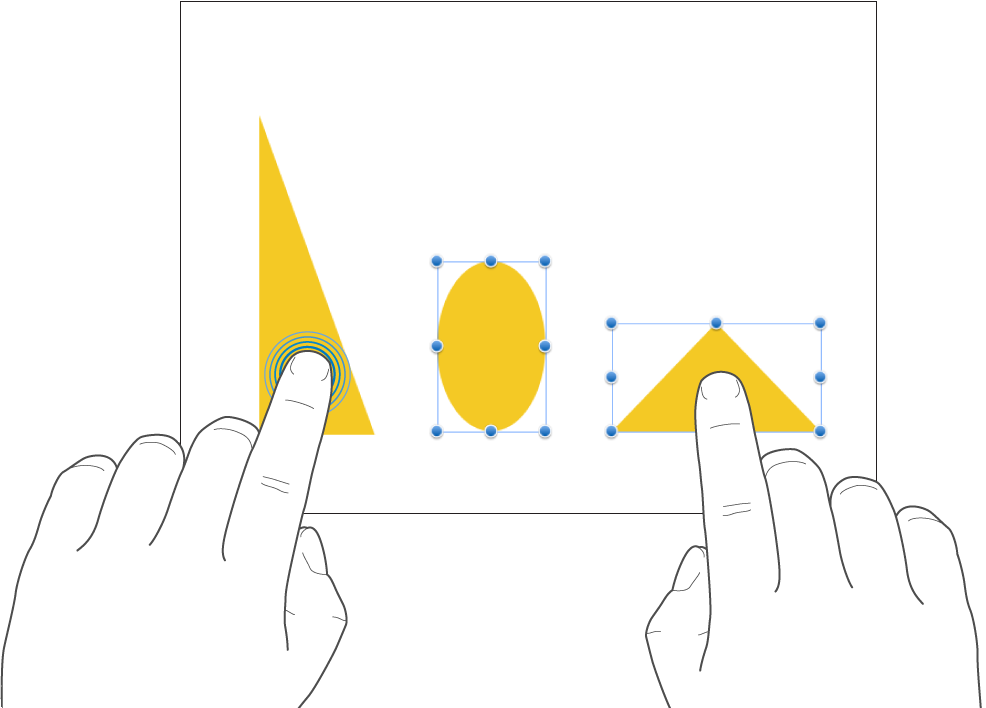
Az objektumok csoportosításának feloldásához koppintson a csoportra, majd a Csoport felbontása elemre.
Objektumok zárolása vagy a zárolás feloldása
Ha egy objektum zárolva van, semmilyen módon nem helyezheti át, törölheti vagy módosíthatja, amíg fel nem oldja a zárolást.
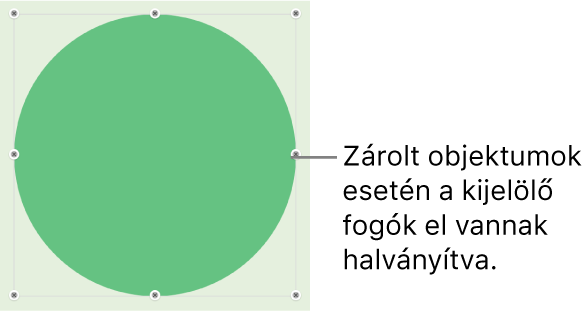
Koppintással jelöljön ki egy objektumot vagy jelöljön ki több objektumot.
Koppintson a
 gombra, koppintson az Elrendezés lehetőségre, majd koppintson a Zárolás elemre.
gombra, koppintson az Elrendezés lehetőségre, majd koppintson a Zárolás elemre.
Az objektum zárolásának feloldásához koppintson az objektumra, majd a Feloldás lehetőségre.